一般的word 2003版本,只支持“新建 Microsoft Word 97 - 2003 Document”格式,所以,针对如此,如果要另外升级为高版本,如2007版本、2010版本的话毕竟需要新的安装下载,而且文档一般较大。所以,相信很多朋友会说,那么word 2007之后支持的“*.docx”格式如何打开呢?本人使用了软件体积小、而且轻便的国产软件WPS。那么就有一个问题,后者可以打开“*.docx”格式,同时也可以打开word 2003版本支持的“*.doc”格式,如何才能打开时候不询问,自动让word 2003作为常用的“*.doc”格式文档默认打开,同时备用的WPS作为“*.docx”格式的默认打开方式,这样不是一举两得吗?那么,如何实现呢,方法如下:
打开电脑,点击右键——选择“新建”;可看到有“,其中“新建 Microsoft Word 97 - 2003 Document.doc”为word 2003版本的默认格式。而同时安装了WPS软件后,会看到下面的“新建 WPS文字 文档.wps”,是WPS中的WPS文字的默认文档格式。
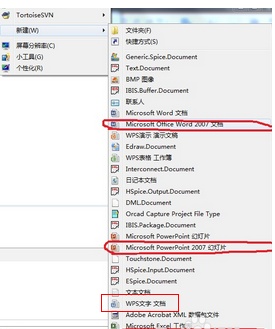
打开“新建 Microsoft Word 97 - 2003 Document.doc”,默认打开是采用word 2003版本。
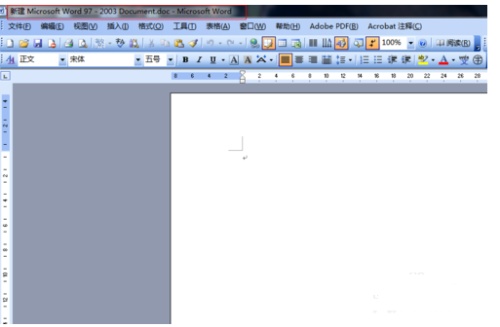
打开“新建 WPS文字 文档.wps”,默认打开是采用WPS 文字软件打开。
word表格文字被覆盖怎么办
word表格文字被覆盖怎么办 原来这关系到的指示一个键而已,就是键盘上的insert键,它在word中就是改写的意思,可能在无意之间按了这个键,导致后面的文字不断被改写·········· 那么我们怎么知道我们师傅处于改写状态呢?当我们发现word右下角的改写两个字变亮了就是处于改写状态.就是说我们所写的文字将会覆盖后面的文字.当改写变为灰色时我们才处于正常状况. 那么我们怎么在改写和正常状况之间变换呢?其实我们可以直接按insert键,通过word下面改写字体的亮暗来判断是否处于改写状态下. 总之:我们
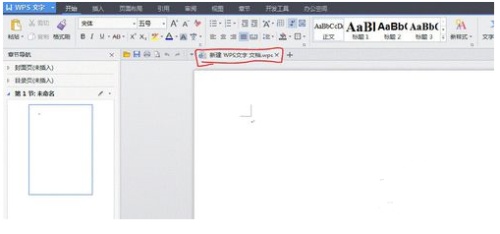
选择需要打开的word文档,右键——选择“打开方式”,点击——“选择默认程序”,之后出现如下对话框,点选“WPS 文字”,然后“确定”。
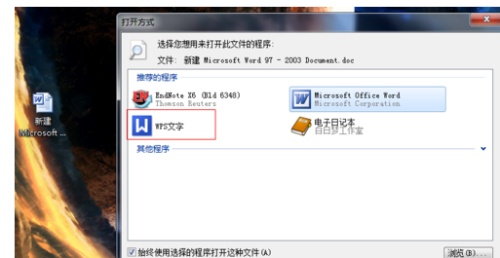
或是,直接在打开的WPD 文字文档,中点击右上角的“WPS 文字”图标,然后,选择“选项”,接着,在打开的“选项”对话框,进行如下设定。
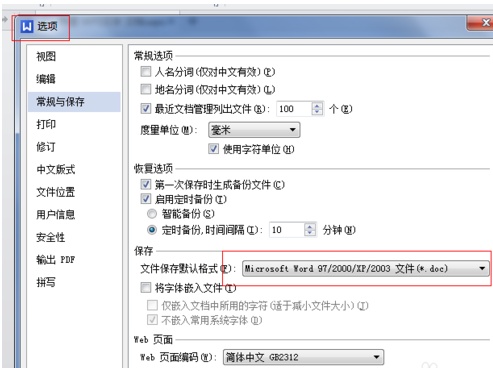
之后,再次打开其他word文件的话,就会自动使用WPS 文字打开了,解决了word 2003所不兼容的“*.docx”格式文档的问题。

WORD文字后面没字体如何加下划线
WORD文字后面没字体如何加下划线 点这个按钮,在弹出的框里点击"Word选项" 然后就会弹出一个对话框,点击"高级" 在最下面找到"板式选项",点击这个按钮 在弹出的对话框里勾选"为尾部空格添加下划线",然后确定 再看一下Word的空白处,就有下划线了


